7 envío de comentarios a acronis, Envío de comentarios a acronis – Acronis True Image 2017 NG Manual del usuario
Página 8
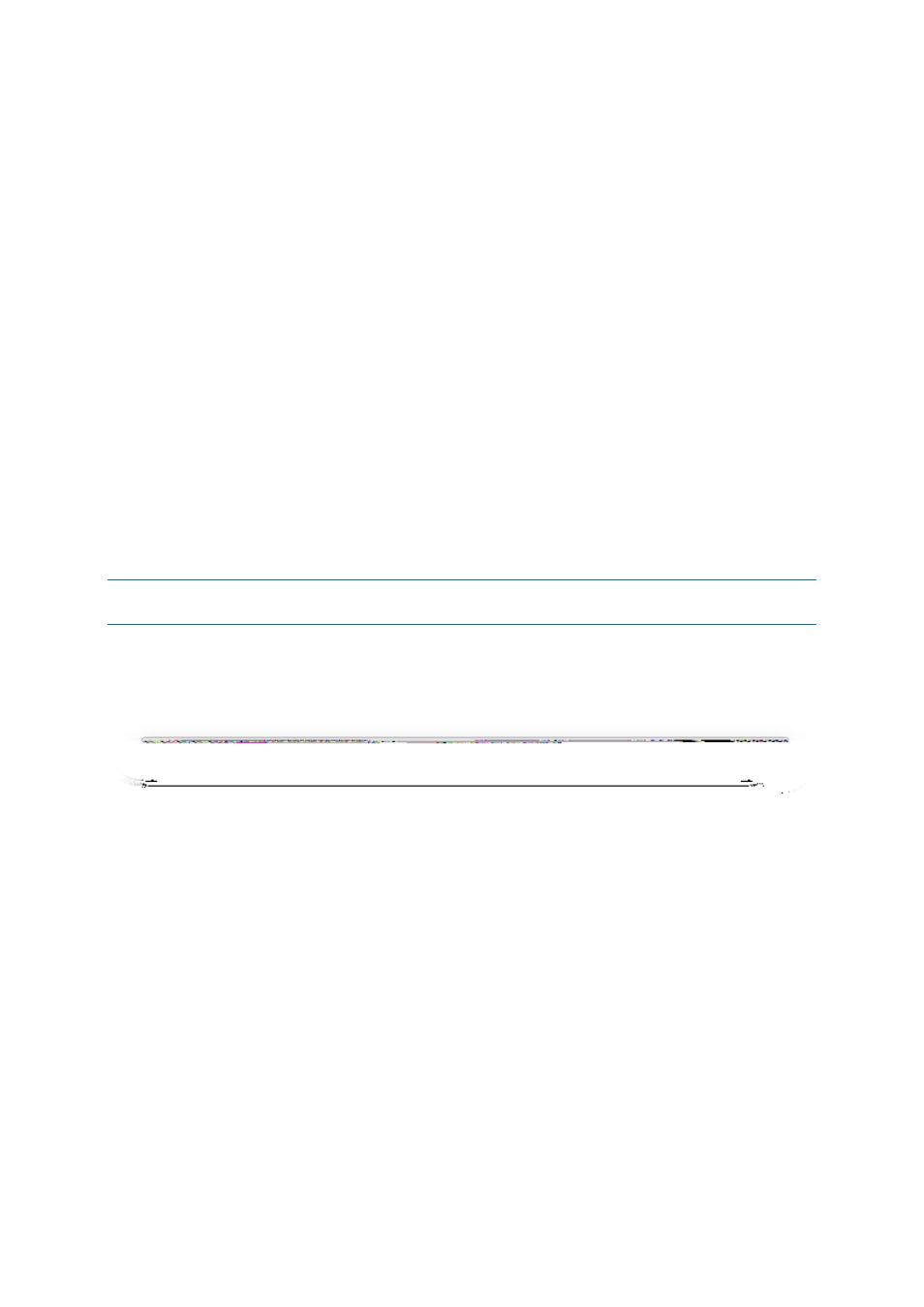
8
Copyright © Acronis International GmbH, 2002-2017
más (y menos) utiliza y la naturaleza de la mayoría de los problemas a los que se enfrenta. Gracias a
esta información, podremos mejorar los productos y las funciones de Acronis que utilice más a
menudo.
Para tomar una decisión:
1. En el menú de Acronis True Image, haga clic en Acerca de Acronis True Image.
2. Para salir del programa, desmarque la casilla de verificación Participar en el Programa de
experiencia del cliente de Acronis.
Si decide participar, se recopilará información técnica automáticamente cada semana. No
recogeremos información personal, como su nombre, dirección, número de teléfono o entrada del
teclado. Sin embargo, la participación en el PEC es voluntaria, pero los resultados finales tienen como
objetivo suministrar mejoras en el software y mayores funcionalidades para satisfacer mejor las
necesidades de nuestros clientes.
1.7 Envío de comentarios a Acronis
Mejoramos con frecuencia nuestros productos y servicios haciéndolos más funcionales, fiables y
rápidos. A través del formulario de comentarios, puede señalar inconvenientes y defectos que
deberíamos solucionar para que Acronis True Image 2017 sea aún mejor. Dedique un par de minutos
a decirnos lo que opina acerca de nuestro producto, sugiera una nueva característica o informe de un
problema. Le aseguramos que leemos y analizamos todos los comentarios.
No respondemos a todos los mensajes con comentarios. Si necesita asistencia con Acronis True Image 2017,
póngase en contacto con Soporte técnico (pág. 9).
Para enviar un comentario a Acronis:
1. En el menú de Acronis True Image 2017, haga clic en Enviar comentarios. Se abrirá el formulario
de comentarios.
2. Elija un motivo de la lista para el comentario.
3. Introduzca el mensaje.